树莓派Python如何用1位数码管显示数字倒计时,针对这个问题,这篇文章详细介绍了相对应的分析和解答,希望可以帮助更多想解决这个问题的小伙伴找到更简单易行的方法。
概述

上一篇 我们学习了使用 PWM 来控制 LED 的亮度,这次我们学习使用1位数码管显示个位数字倒计时。
通过本节课,我们能学习到:
1位数码管的显示原理
所需硬件
树莓派 x1
面包板 x1
杜邦线 x9
1位数码管 x1
名称解释
数码管
数码管也称 LED 数码管,不同行业人士对数码管的称呼不一样,其实都是同样的产品。
数码管按段数可分为七段数码管和八段数码管,八段数码管比七段数码管多一个发光二极管单元,也就是多一个小数点(DP)这个小数点可以更精确的表示数码管想要显示的内容;按能显示多少个(8)可分为1位、2位、3位、4位、5位、6位、7位等数码管。
按发光二极管单元连接方式可分为共阳极数码管和共阴极数码管。共阳数码管是指将所有发光二极管的阳极接到一起形成公共阳极(COM)的数码管,共阳数码管在应用时应将公共极COM接到+5V,当某一字段发光二极管的阴极为低电平时,相应字段就点亮,当某一字段的阴极为高电平时,相应字段就不亮。共阴数码管是指将所有发光二极管的阴极接到一起形成公共阴极(COM)的数码管,共阴数码管在应用时应将公共极COM接到地线GND上,当某一字段发光二极管的阳极为高电平时,相应字段就点亮,当某一字段的阳极为低电平时,相应字段就不亮。
1位共阳数码管电路图
我们今天使用的是 5161BS 型号的1位共阳数码管,先看看它的电路原理图:
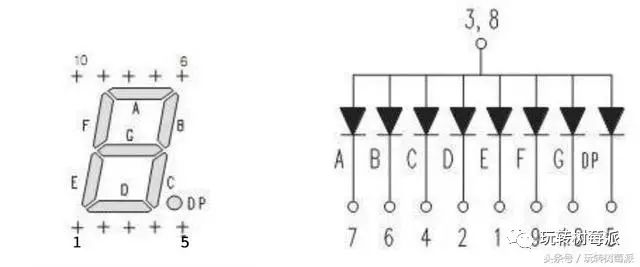
左图是数码管的每个管子的定义,从最上面的 A 管依次到中间的 G 管,还有小数点的 DP 管。通过组合 A 管到 G 管的不同亮起来和熄灭,就可以显示出数字信息。比如,让ABCDG这5根管亮起来,就能显示数字3了。
左图还包含关于引脚的编号,从正面看过去,让小数点放在右下角,下面从左到右为1到5号引脚 ,上面从右向左是6到10号引脚,这10个引脚的编号很重要,因为需要了解每个引脚的功能定义,才能决定如何通过引脚输入电压信号。
右图是电路原理图,上面一层是3号引脚或者8号引脚,这是公共正极,中间一层是 A 管到 DP 管,也就是数码管的8个管子,下面一层是10个引脚剩余的8个引脚。当中的 A 管到 DP 管,大家可以当作每个管都是一个 LED 灯一样的,有正极和负极,正极输入高电压,负极输入 GND,就可以让数码管的单个管子亮起来。比如3号引脚输入高电压,7号引脚输入低电压 GND,A 管的2端产生电压差,就可以让 A 管亮起来;但是如果7号引脚如果也输入高电压,A 管的2端没有电压差,A 管就会熄灭。
连线图
在开始连接硬件电路之前,首先要做的事是将树莓派电脑关机,并断开电源。因为如果树莓派主板带电的时候,进行插接电路可能会导致电子元器件的烧毁,所以一定要记住:
连接电路的时候主板必须断电。
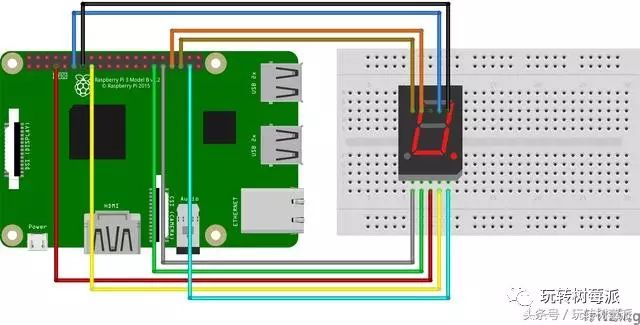
图片使用 Fritzing 绘制,更多示例图片请到 Fritzing官网 浏览。
电路原理图
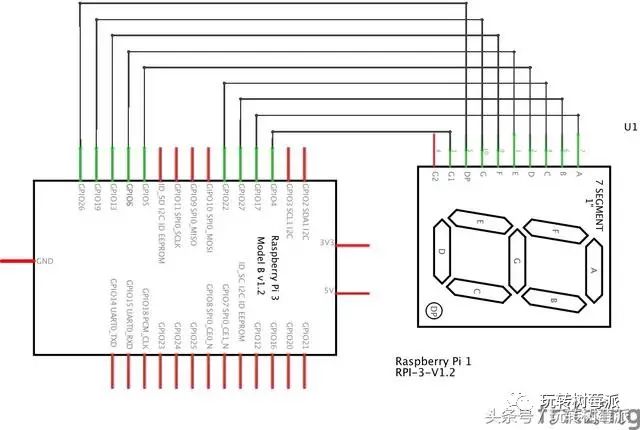
示例代码
#!/usr/bin/env python# encoding: utf-8'''该程序实现 9 --> 0 倒计时效果接线图:RPi digital7 <---> 311 <---> 713 <---> 615 <---> 429 <---> 231 <---> 133 <---> 935 <---> 1037 <---> 5'''import RPi.GPIO as GPIOimport time# 正极使用的针脚LED_POWER = 7# A-G管分别使用的针脚LED_A = 11LED_B = 13LED_C = 15LED_D = 29LED_E = 31LED_F = 33LED_G = 35LED_DP = 37# 重置数码管,熄灭所有数字def reset(): GPIO.output(LED_POWER, GPIO.LOW) GPIO.output((LED_A, LED_B, LED_C, LED_D, LED_E, LED_F, LED_G, LED_DP), GPIO.HIGH)
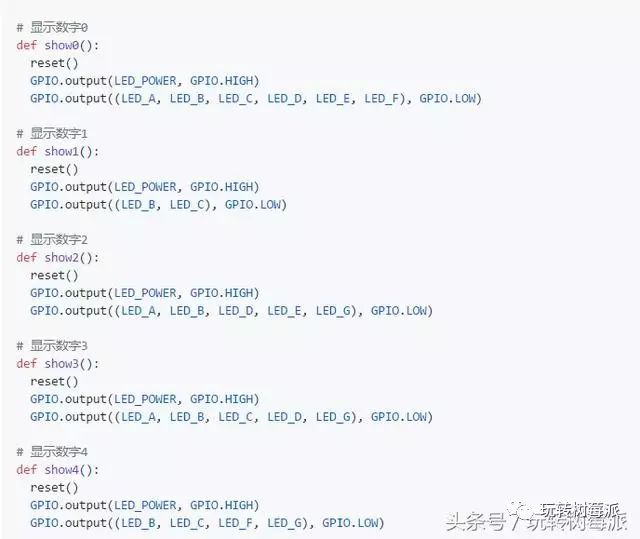
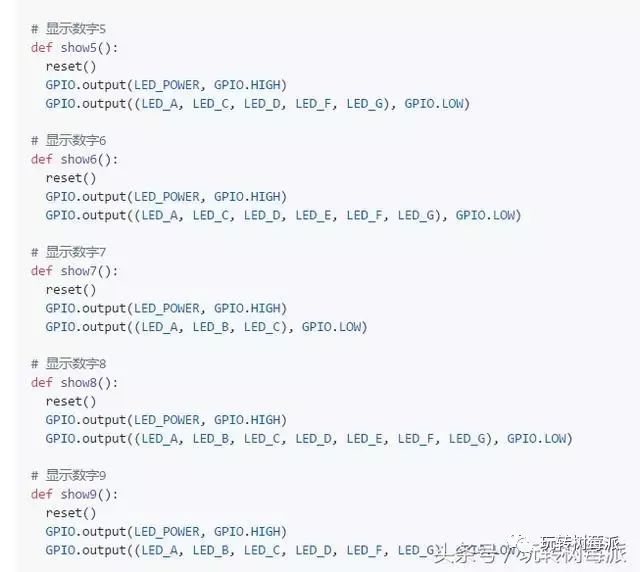
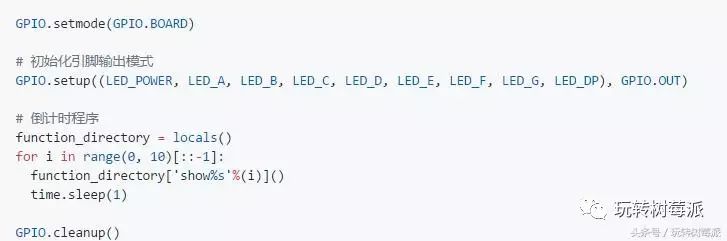
保存文件为
digital-1.py
,并运行之。
sudo python digital-1.py
关于树莓派Python如何用1位数码管显示数字倒计时问题的解答就分享到这里了,希望以上内容可以对大家有一定的帮助,如果你还有很多疑惑没有解开,可以关注亿速云行业资讯频道了解更多相关知识。
免责声明:本站发布的内容(图片、视频和文字)以原创、转载和分享为主,文章观点不代表本网站立场,如果涉及侵权请联系站长邮箱:is@yisu.com进行举报,并提供相关证据,一经查实,将立刻删除涉嫌侵权内容。